Come risolvere la ricerca del tipo di post personalizzato che non funziona in WordPress
Pubblicato: 2022-04-01Ti stai chiedendo come correggere la ricerca del tipo di post personalizzato che non funziona in WordPress?
Può essere difficile, poiché ci sono molte possibili ragioni per cui ciò potrebbe accadere.
In questo articolo, ti mostreremo i motivi più popolari per cui il tuo tipo di post personalizzato potrebbe non essere visualizzato nei risultati di ricerca e come risolverli.
Immergiamoci!
3 Esempi comuni di ricerca del tipo di post personalizzato non funziona
I tipi di post personalizzati sono popolari tra i proprietari di siti WordPress.
Aggiungerli ti consente di andare oltre i post e le pagine standard e trasformare WordPress in un vero e proprio sistema di gestione dei contenuti.
In particolare, sei libero di nominare un post personalizzato come preferisci e di aggiungere campi personalizzati contenenti informazioni aggiuntive.
Ti consente di pubblicare ricette, recensioni, tutorial e altri tipi di contenuti.
Ecco un esempio di un tipo di post personalizzato:
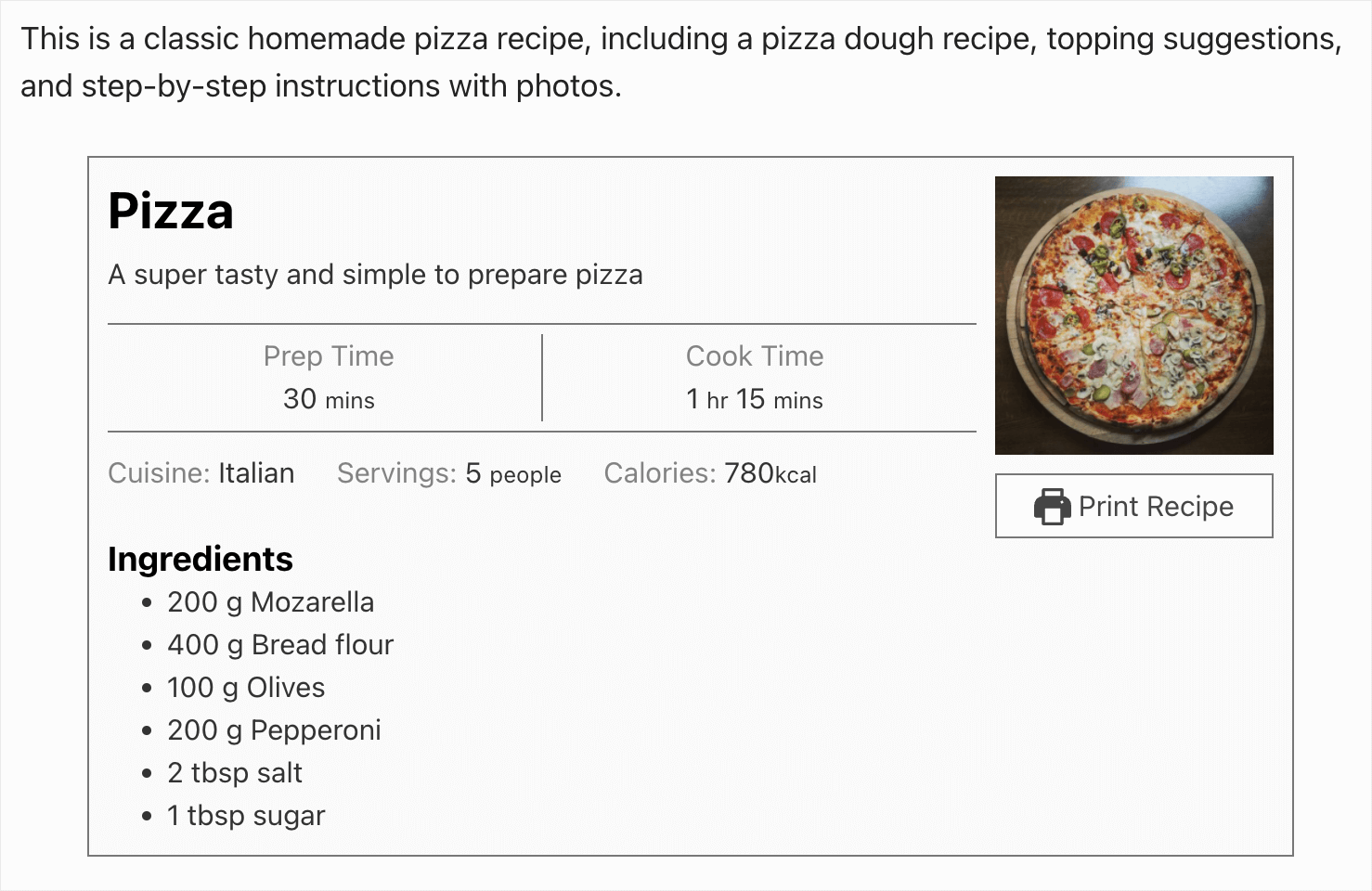
Ma se i tuoi visitatori non possono cercare per tipi di post personalizzati, non ha senso pubblicarli perché non otterranno visualizzazioni.
Di seguito, troverai i 3 esempi più comuni del motivo per cui la ricerca per tipi di post personalizzati potrebbe non funzionare sul tuo sito e come risolvere questo problema.
WordPress non esegue la ricerca per tipi di post personalizzati per impostazione predefinita
Il motivo principale per cui non riesci a trovare il tuo tipo di post personalizzato nei risultati di ricerca risiede nelle funzionalità di WordPress.
Il fatto è che, per impostazione predefinita, cerca solo per post e pagine.
Poiché i tipi di post personalizzati sono diversi tipi di contenuto, il motore di ricerca nativo di WordPress li ignora durante l'esecuzione di una ricerca.
Per affrontare questo problema e rendere i tuoi tipi di post personalizzati ricercabili, devi aggiungerli all'elenco delle fonti di ricerca predefinito.
Ti mostreremo come puoi farlo più avanti in questo articolo. Oppure puoi passare al tutorial dettagliato su come eseguire la ricerca in WordPress per tipi di post personalizzati in questo momento.
Hai nascosto il tipo di post personalizzato dalla ricerca
Il modo più semplice per creare un tipo di post personalizzato è utilizzare un plugin per WordPress. Ad esempio, uno dei plugin più popolari per questo scopo è Custom Post Type UI.
È un ottimo plugin che puoi utilizzare per creare un tipo di post personalizzato in pochi minuti.
Ma ha una funzione che ti consente di scegliere se vuoi che il tipo di post personalizzato che crei sia visibile nella ricerca o meno.
Quindi, se hai modificato questo parametro, potrebbe essere il motivo esatto per cui il tuo tipo di post personalizzato non viene visualizzato nei risultati di ricerca.
Ti mostreremo come risolvere questo problema più avanti in questo articolo. Oppure puoi passare direttamente alla soluzione e scoprire come mostrare il tuo tipo di post personalizzato nei risultati di ricerca in questo momento.
Problema di compatibilità dei plug-in
Aggiunto un tipo di post personalizzato al tuo sito utilizzando un plug-in, ma non appare nei risultati di ricerca?
Il possibile motivo potrebbe essere il problema di compatibilità del plug-in. Ti mostreremo come verificarlo più avanti in questo articolo.
Oppure, se vuoi saltare avanti, sentiti libero di seguire il link su come risolvere il problema di compatibilità del plug-in.
Come risolvere la ricerca del tipo di post personalizzato che non funziona in WordPress
Ora che sappiamo perché la ricerca per tipi di post personalizzati potrebbe non funzionare sul tuo sito WordPress, diamo un'occhiata ai possibili modi per risolvere questo problema.
Come effettuare una ricerca su WordPress per tipi di post personalizzati
Il modo più semplice per effettuare ricerche su WordPress in base a tipi di post personalizzati è utilizzare un plug-in come SearchWP.
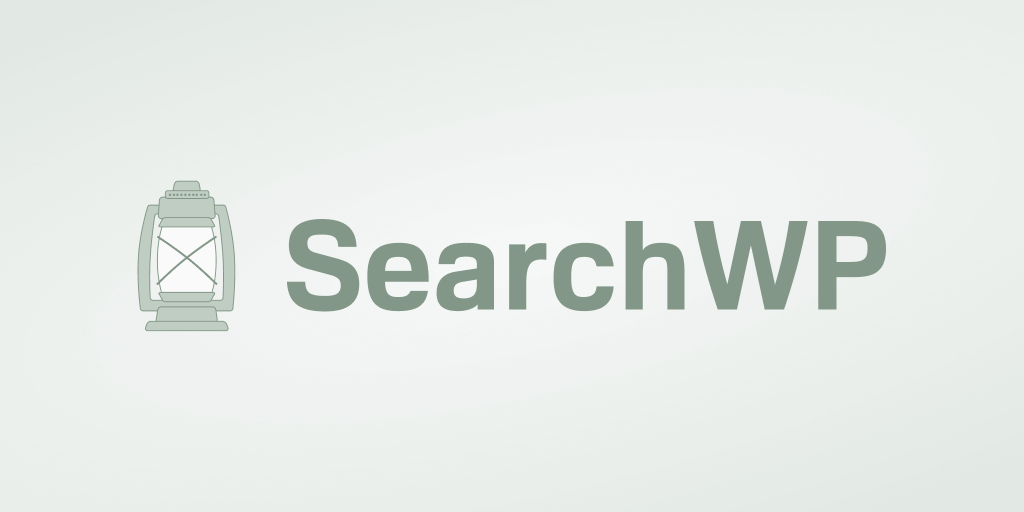
Questa è una soluzione completa che ti consente di avere il controllo completo su come funziona la ricerca nel tuo sito. Oltre a rendere ricercabili i tipi di post personalizzati, ha tantissime funzioni utili.
Ad esempio, utilizzando SearchWP, puoi visualizzare i risultati della ricerca in modalità live, aggiungere una barra di ricerca con uno shortcode e molti altri.
SearchWP migliora la tua ricerca in loco aiutandoti a:
- Dai priorità ai risultati di ricerca specifici . Vorresti mettere una pagina specifica in cima ai risultati di ricerca del tuo sito? SearchWP ti consente di modificare manualmente l'ordine dei risultati di ricerca, in modo da poterli scambiare facilmente.
- Escludi pagine specifiche dai risultati di ricerca . Ci sono delle pagine che preferiresti nascondere dalla ricerca? Usando SearchWP, puoi farlo con pochi clic, senza bisogno di codifica.
- Tieni traccia delle ricerche dei tuoi visitatori . Ti chiedi quali termini di ricerca inseriscono i visitatori sul tuo sito? SearchWP raccoglie dati sull'attività di ricerca sul tuo sito in modo che tu possa comprendere meglio gli interessi del tuo pubblico.
- Crea moduli di ricerca personalizzati . Vuoi creare un modulo di ricerca personalizzato? Con SearchWP, puoi personalizzare completamente un modulo di ricerca per soddisfare le tue esigenze e quindi aggiungerlo in qualsiasi punto del tuo sito.
Ora diamo un'occhiata a come fare in modo che WordPress consideri i tipi di post personalizzati durante la ricerca con SearchWP.
Passaggio 1: installa e attiva SearchWP
Per iniziare, prendi la tua copia di SearchWP qui.
Una volta terminato, vai al tuo account SearchWP e vai alla scheda Download .
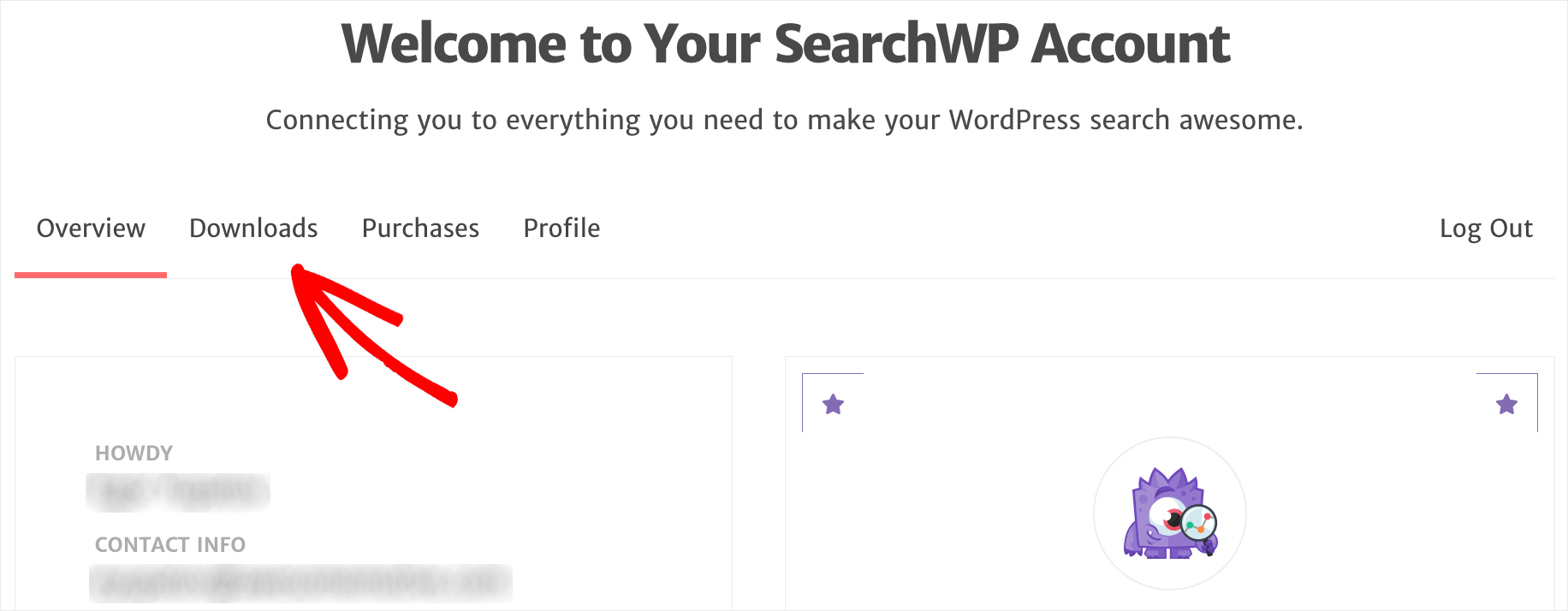
Quindi, premi il pulsante Scarica SearchWP e salva il file ZIP del plug-in sul tuo computer.
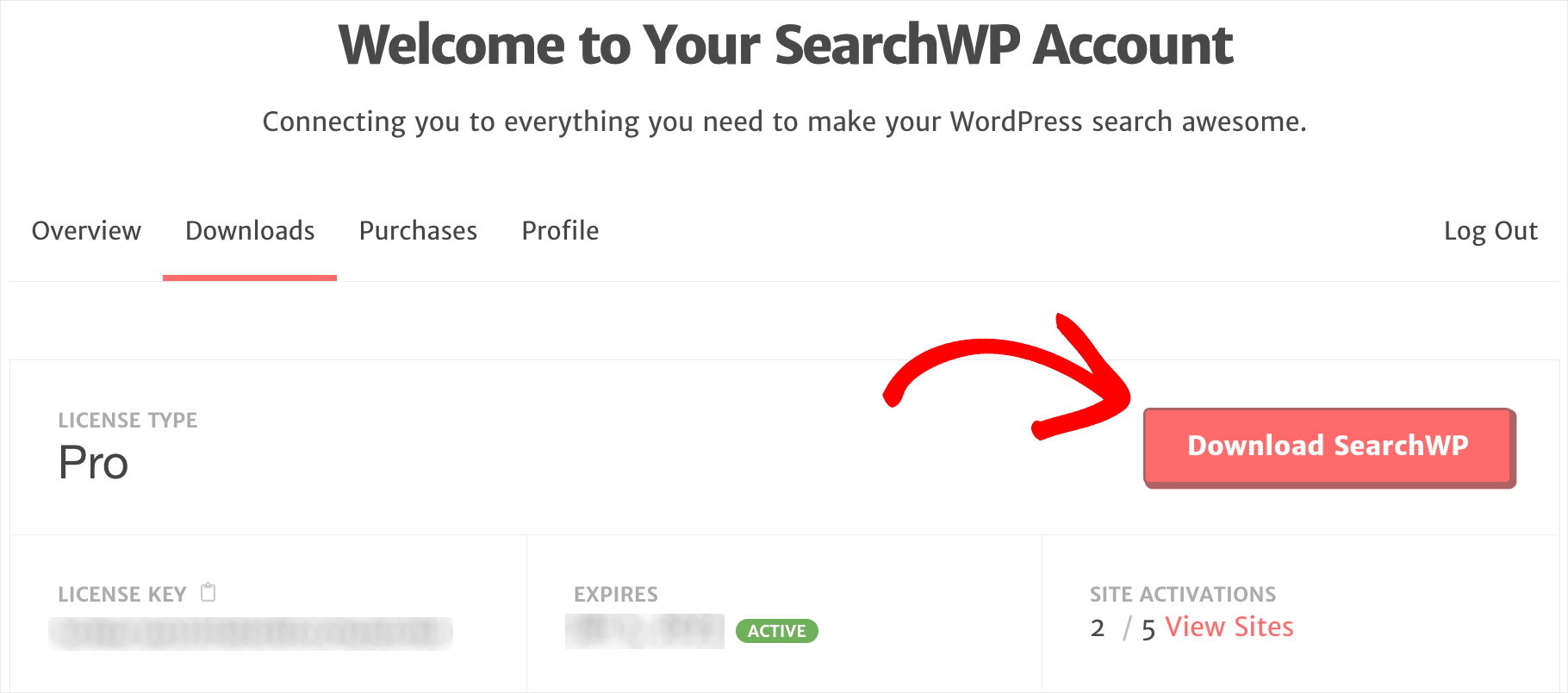
Successivamente, copia la chiave di licenza in basso a sinistra nella stessa scheda. Ne avrai bisogno ulteriormente per attivare il plugin.

Al termine del download, il passaggio successivo consiste nel caricare il file ZIP del plug-in SearchWP sul tuo sito.
Hai bisogno di aiuto con quello? Dai un'occhiata alla guida passo passo su come installare un plugin per WordPress.
Dopo aver installato il plug-in, vai alla dashboard di WordPress e fai clic su SearchWP nella barra in alto.
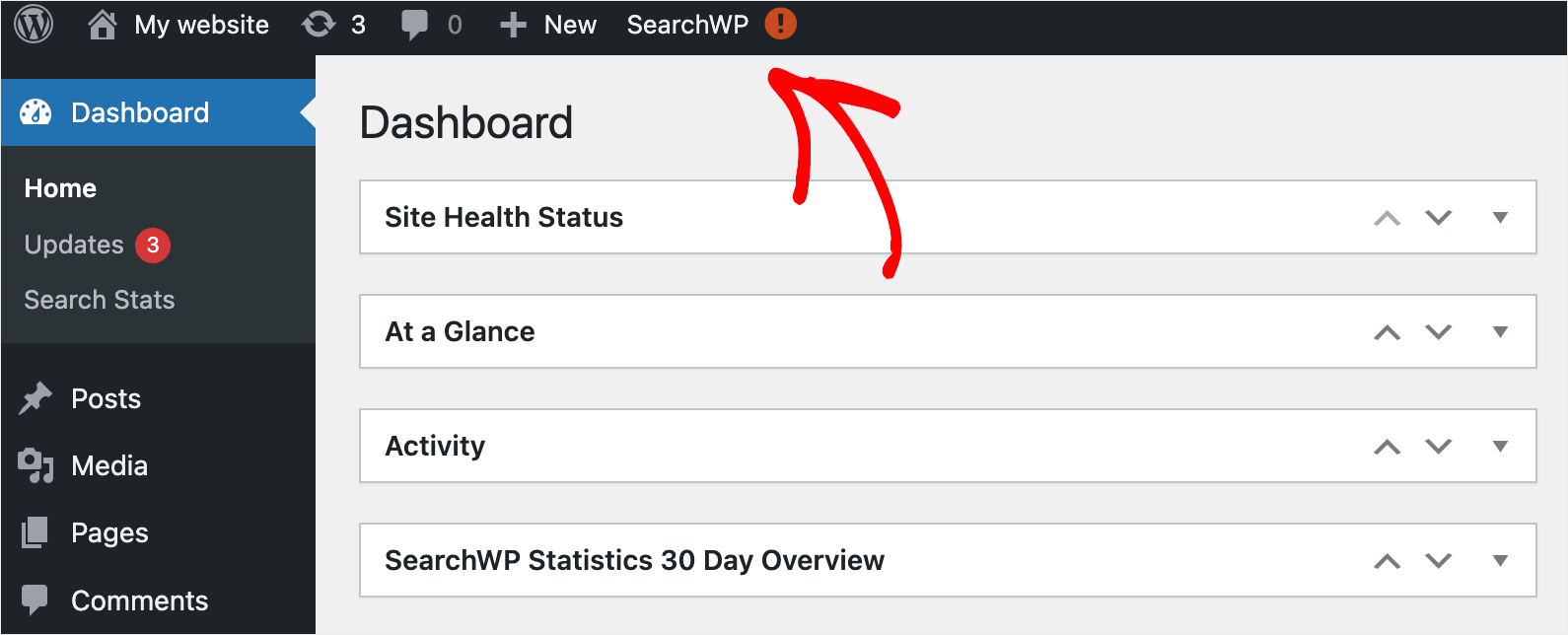
Quindi, vai alla scheda Licenza .
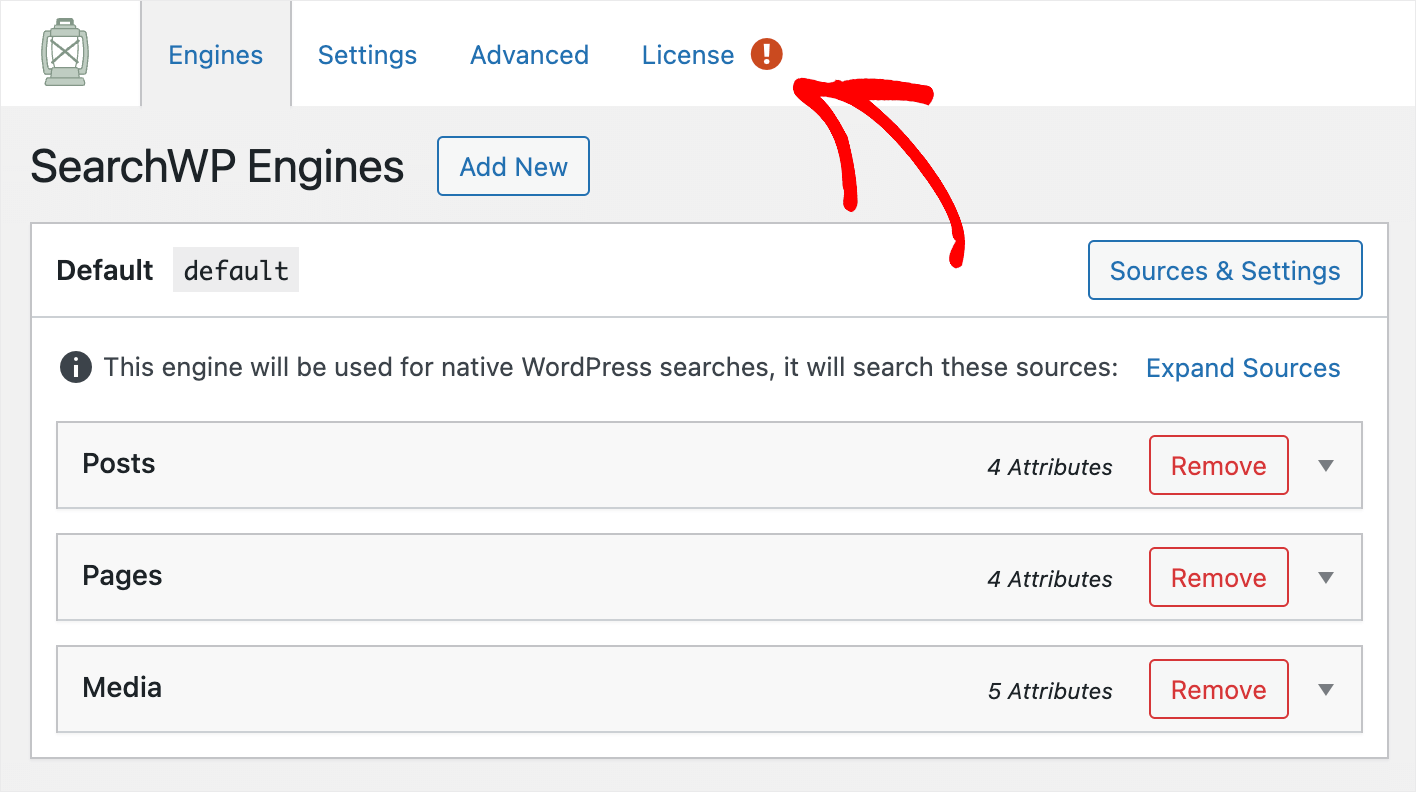
Incolla la chiave di licenza del tuo plug-in nel campo Licenza e premi il pulsante Attiva .
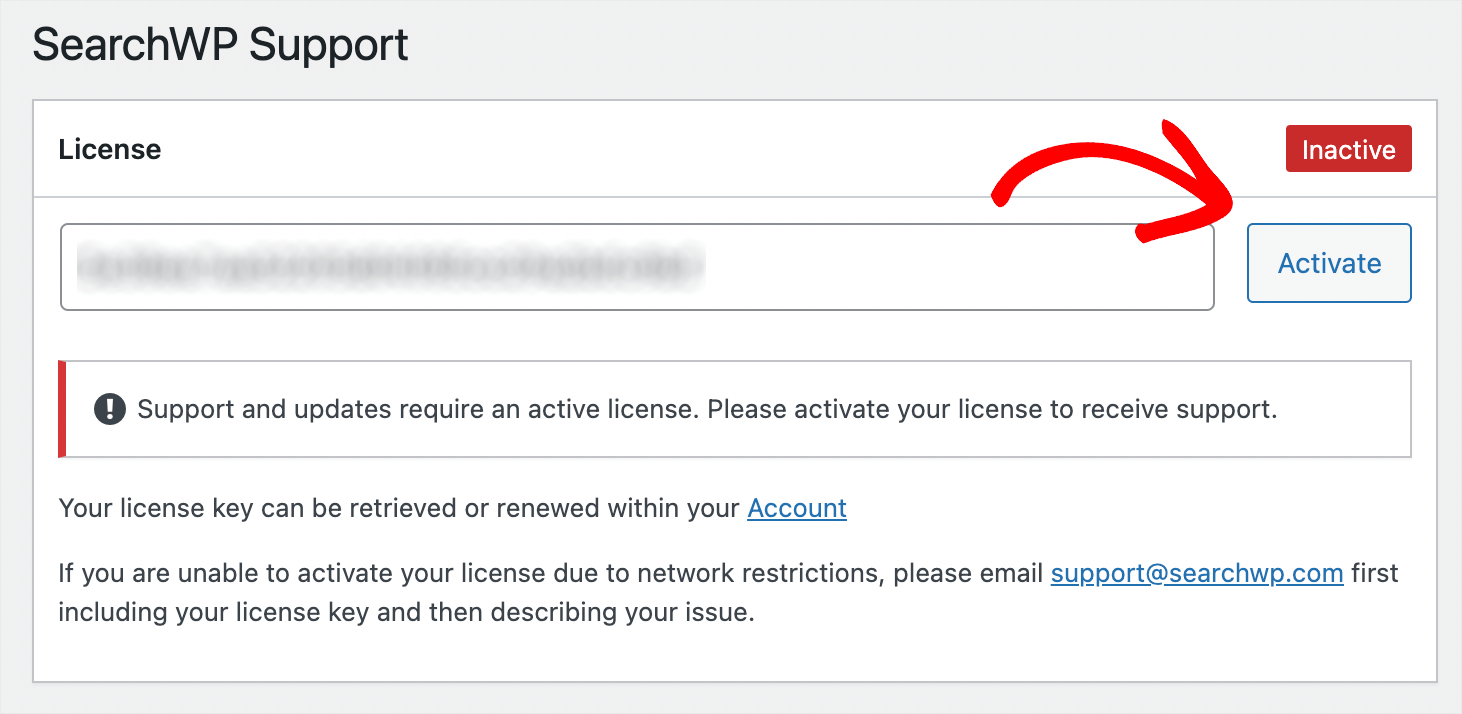
Dopo aver attivato la tua copia di SearchWP, il passaggio successivo consiste nell'aggiungere il tipo di post personalizzato come fonte di ricerca.
Passaggio 2: aggiungi il tipo di post personalizzato come origine di ricerca
Per farlo, vai alla scheda Motori .

Per impostazione predefinita, esiste un solo motore di ricerca chiamato Default .

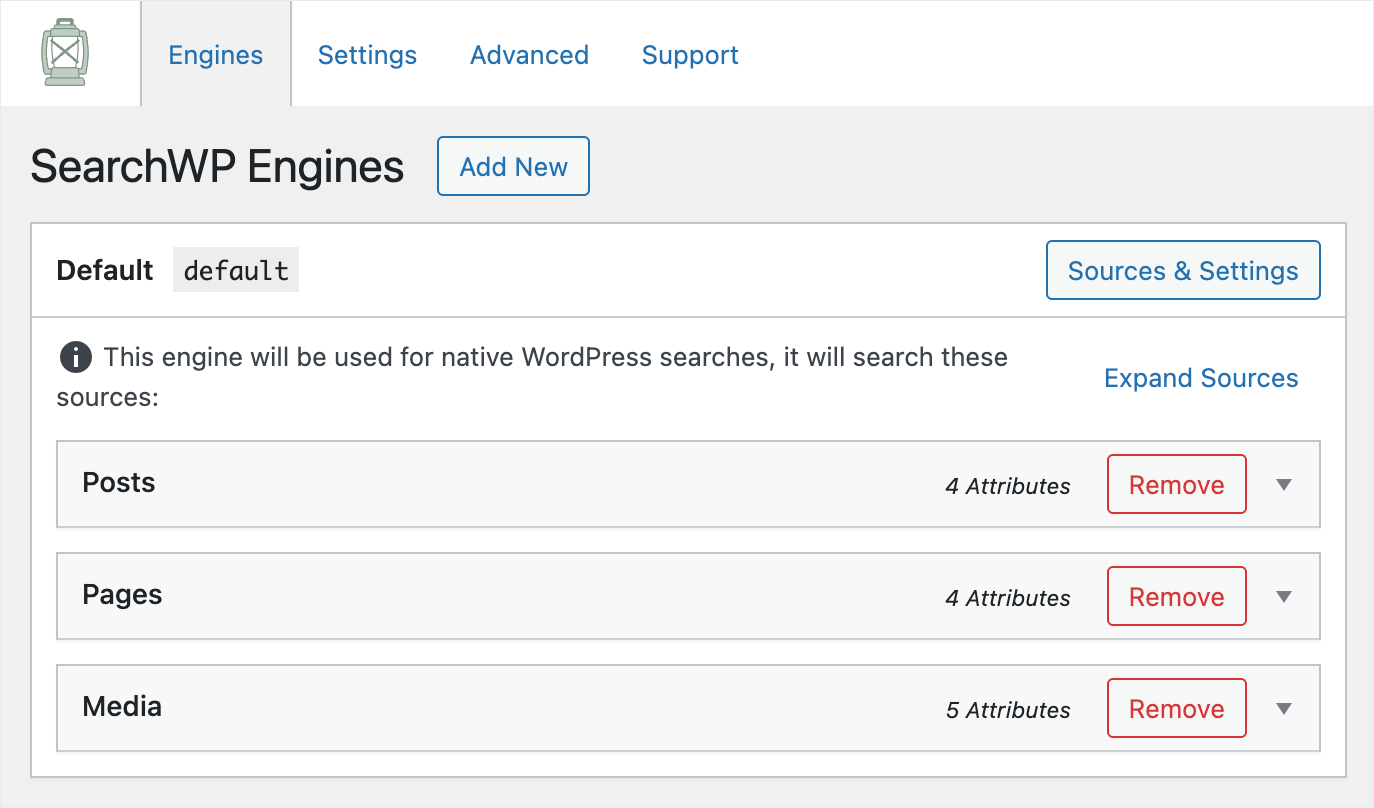
Impostandolo, puoi personalizzare il modo in cui funziona la ricerca nell'intero sito.
Ad esempio, puoi modificare i tipi di contenuto che WordPress considera durante la ricerca, escludere categorie o pagine specifiche e molto altro.
Come puoi vedere, attualmente, questo motore di ricerca esegue ricerche da 3 fonti: post, pagine e media.
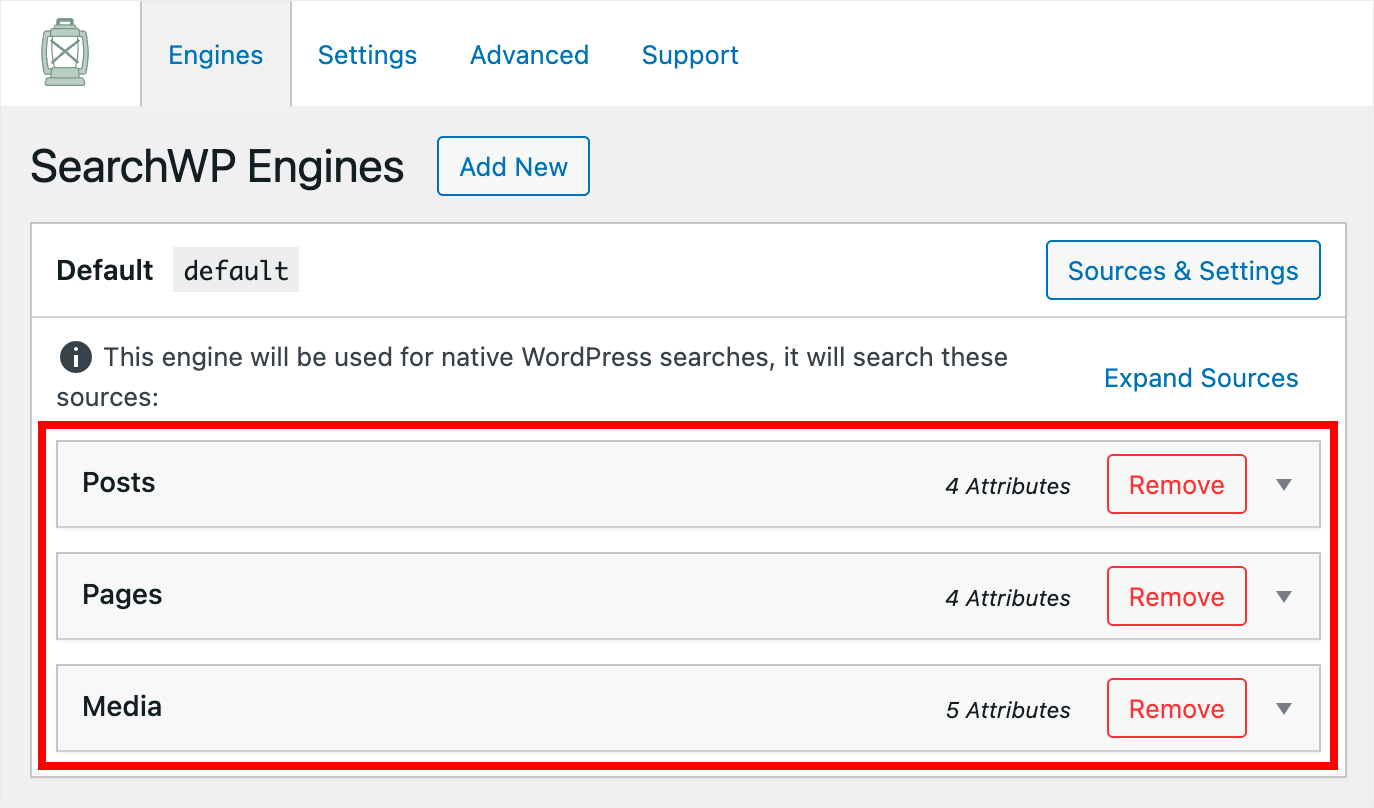
Per effettuare la ricerca di WordPress in base a un tipo di post personalizzato, dobbiamo aggiungerlo anche come fonte di ricerca.
Per farlo, premi il pulsante Sorgenti e impostazioni .
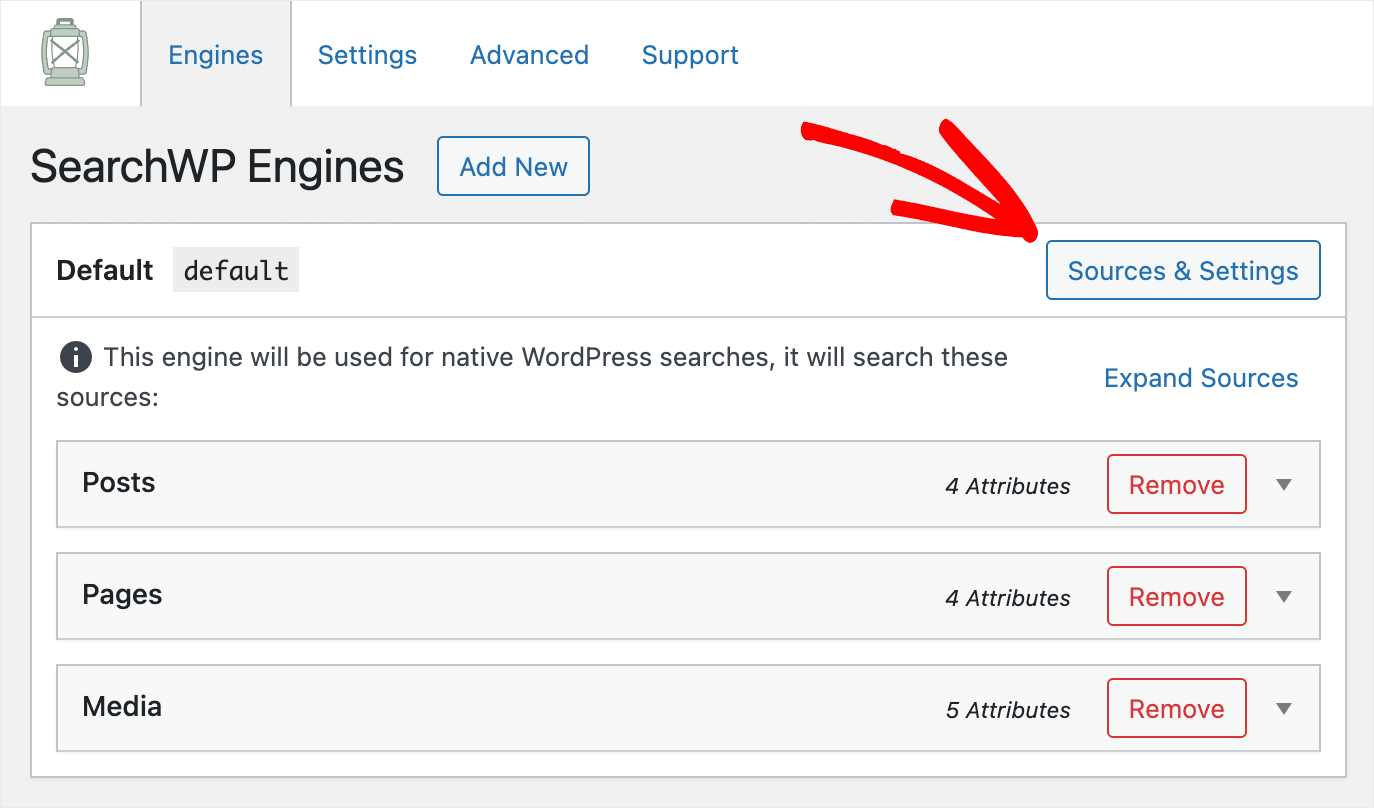
Successivamente, vedrai la finestra in cui puoi scegliere le fonti di ricerca che desideri che WordPress tenga in considerazione durante la ricerca.

Trova il tuo tipo di post personalizzato tra queste fonti e seleziona la casella accanto ad esso per aggiungerlo come fonte di ricerca.
Ad esempio, sul nostro sito di test, abbiamo aggiunto un tipo di post personalizzato chiamato Tutorial , quindi lo spuntate.
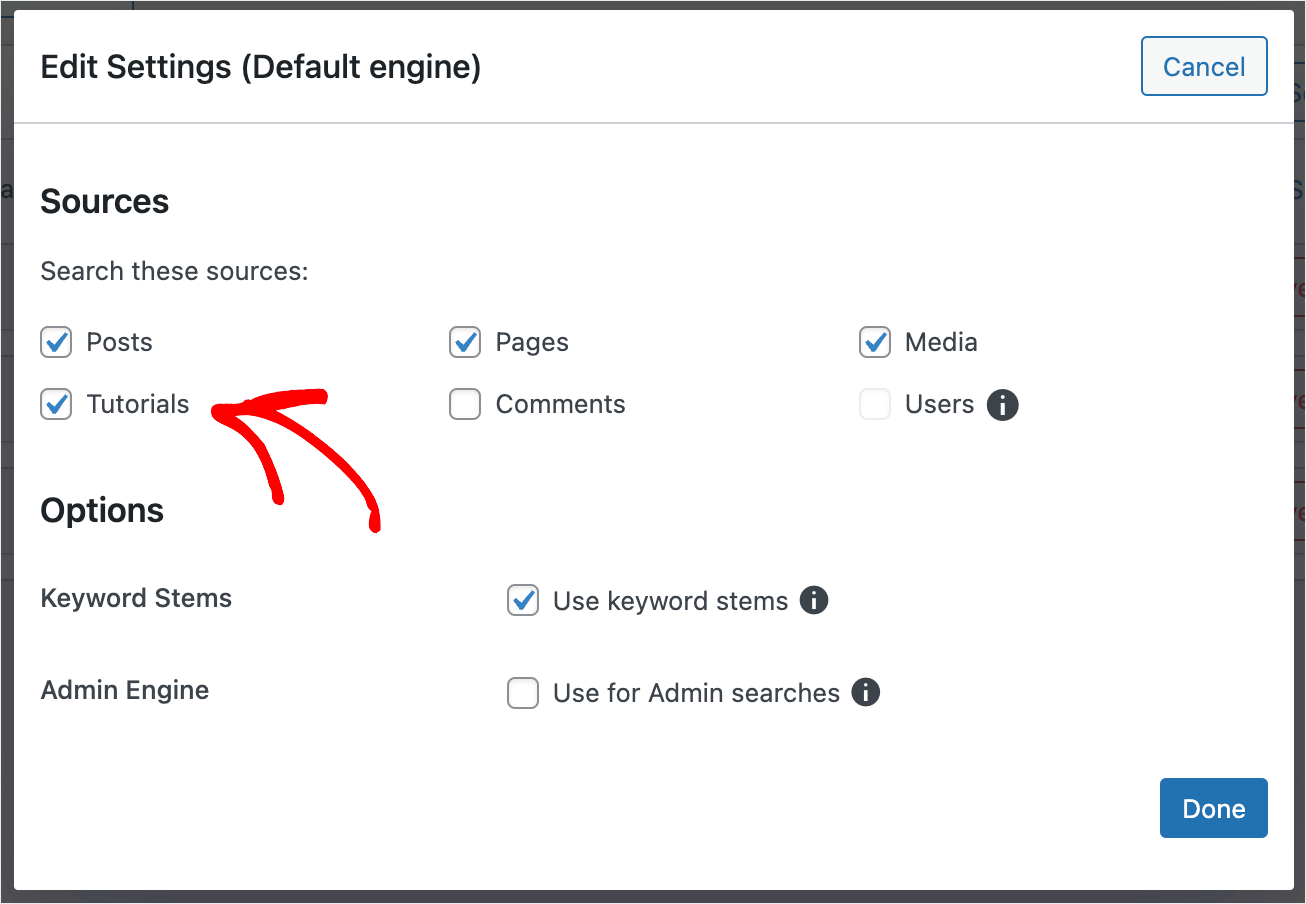
Al termine, fai clic su Fine .
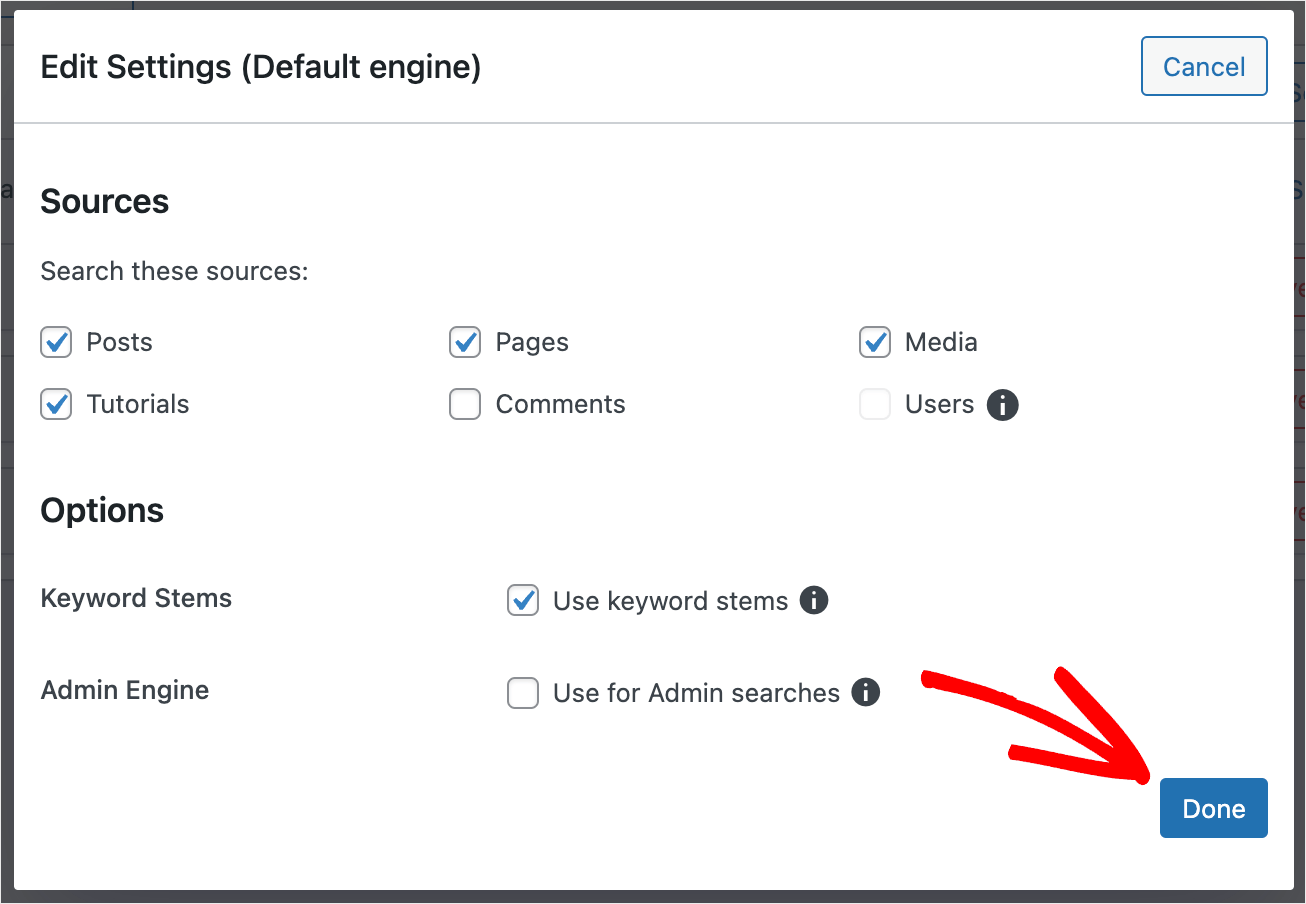
Quindi, premi sul pulsante Salva motori in alto a destra per salvare le modifiche che hai apportato.
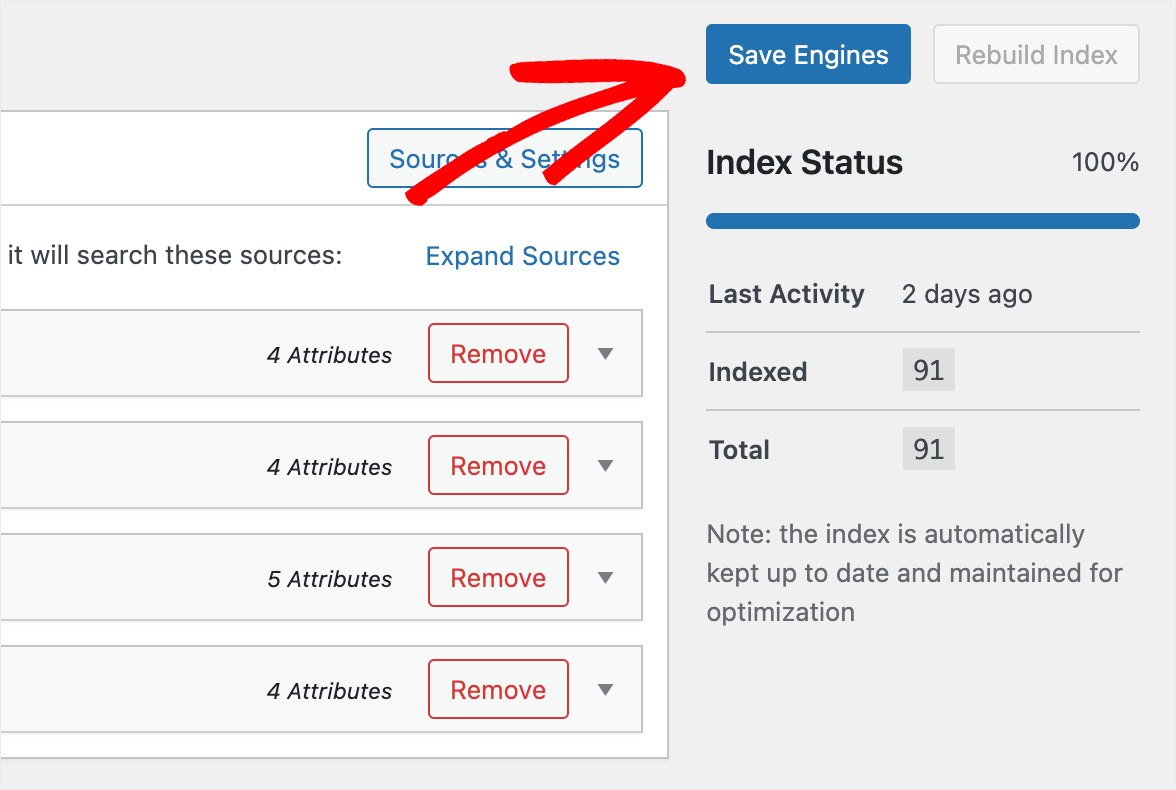
Questo è tutto. Hai aggiunto con successo un tipo di post personalizzato alla tua ricerca sul sito. Il prossimo passo è provare il tuo motore di ricerca personalizzato.
Passaggio 3: verifica la tua nuova ricerca
Per farlo, fai clic sul pulsante Visita il sito sotto il nome del tuo sito in alto a sinistra nella dashboard di WordPress.
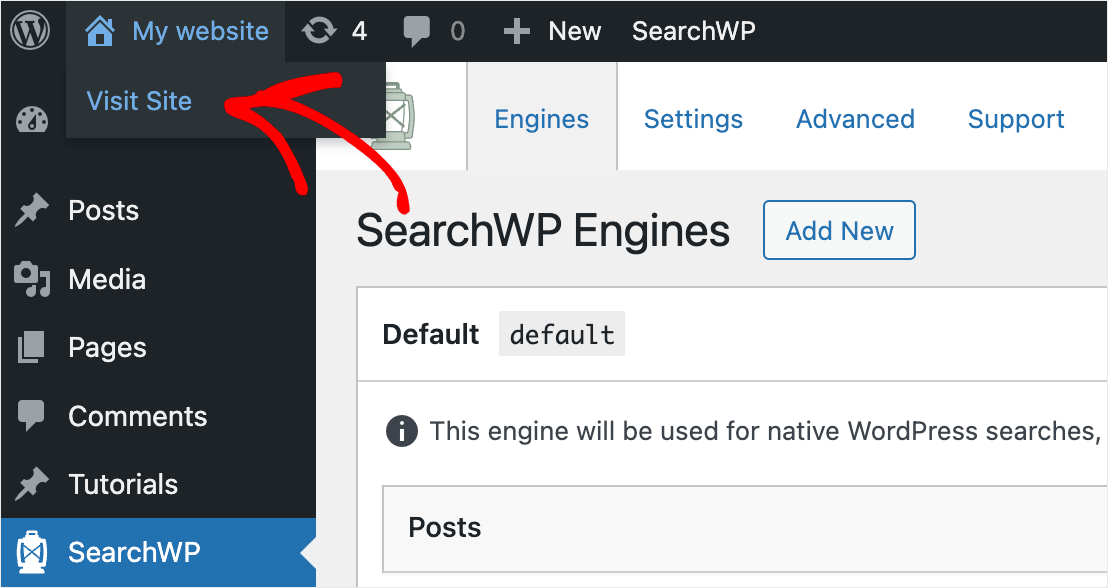
Sul nostro sito di test, abbiamo aggiunto il post Come installare un plug-in WordPress come tipo di post personalizzato Tutorial .
Cerchiamolo e vediamo se appare nei risultati di ricerca.

Come puoi vedere, abbiamo trovato il post.
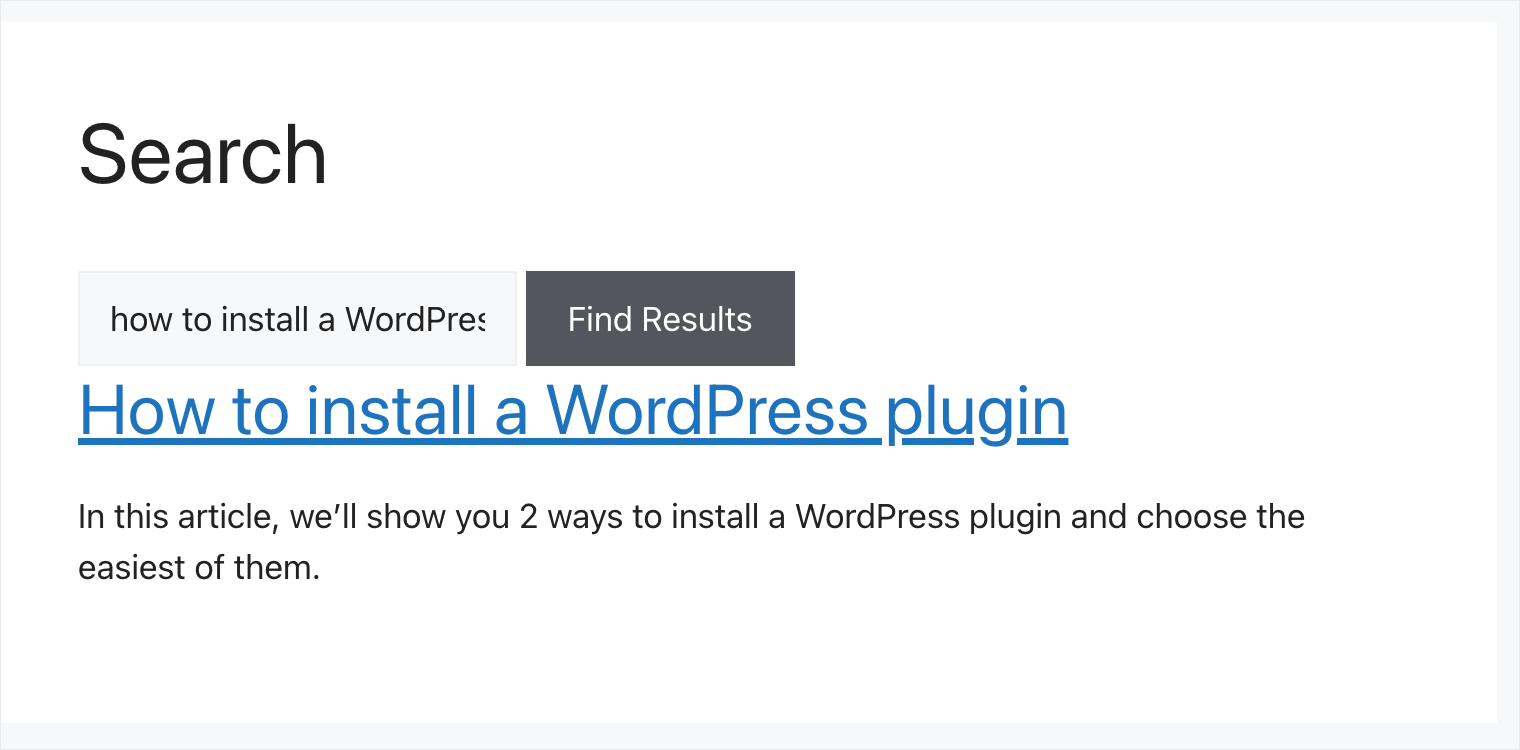
Significa che il motore di ricerca sul nostro sito WordPress di prova ora considera i tipi di post personalizzati e le ricerche da parte loro.
Come mostrare il tuo post personalizzato Digita nei risultati di ricerca
Aggiunto il tuo tipo di post personalizzato come fonte di ricerca seguendo la guida sopra, ma non appare ancora nella ricerca?
Se hai creato un tipo di post personalizzato utilizzando un plug-in, ci sono buone probabilità che tu abbia modificato accidentalmente le sue impostazioni di visibilità.
Ti mostreremo come verificarlo nell'esempio del plug-in dell'interfaccia utente del tipo di post personalizzato.
Per prima cosa, vai a CPT UI »Aggiungi/Modifica tipi di post nel pannello di sinistra della dashboard di WordPress.
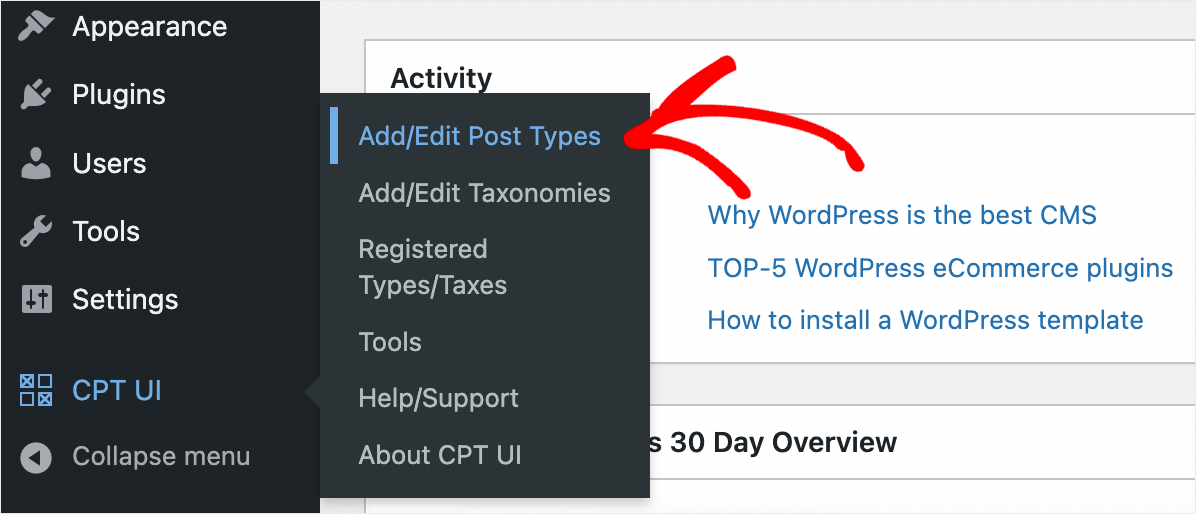
Una volta lì, vai alla scheda Modifica tipi di post .
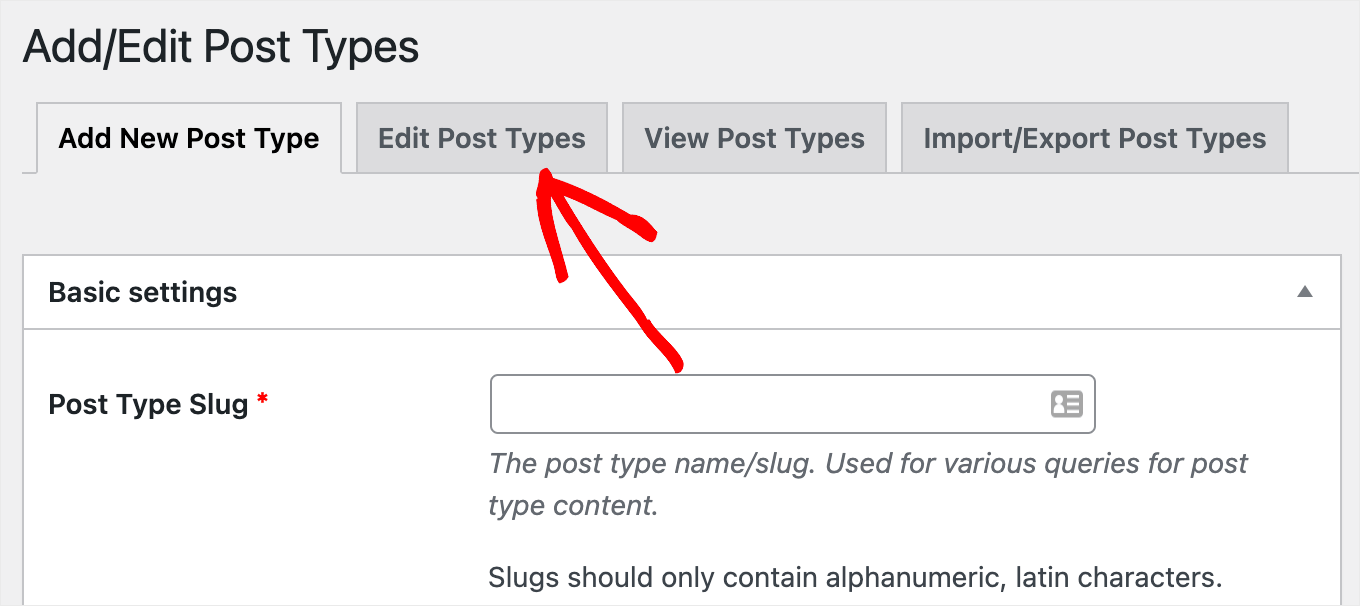
Quindi, scegli un post personalizzato che desideri modificare dal menu a discesa in alto a sinistra. In questo esempio, selezioneremo il tipo di post personalizzato Tutorial .
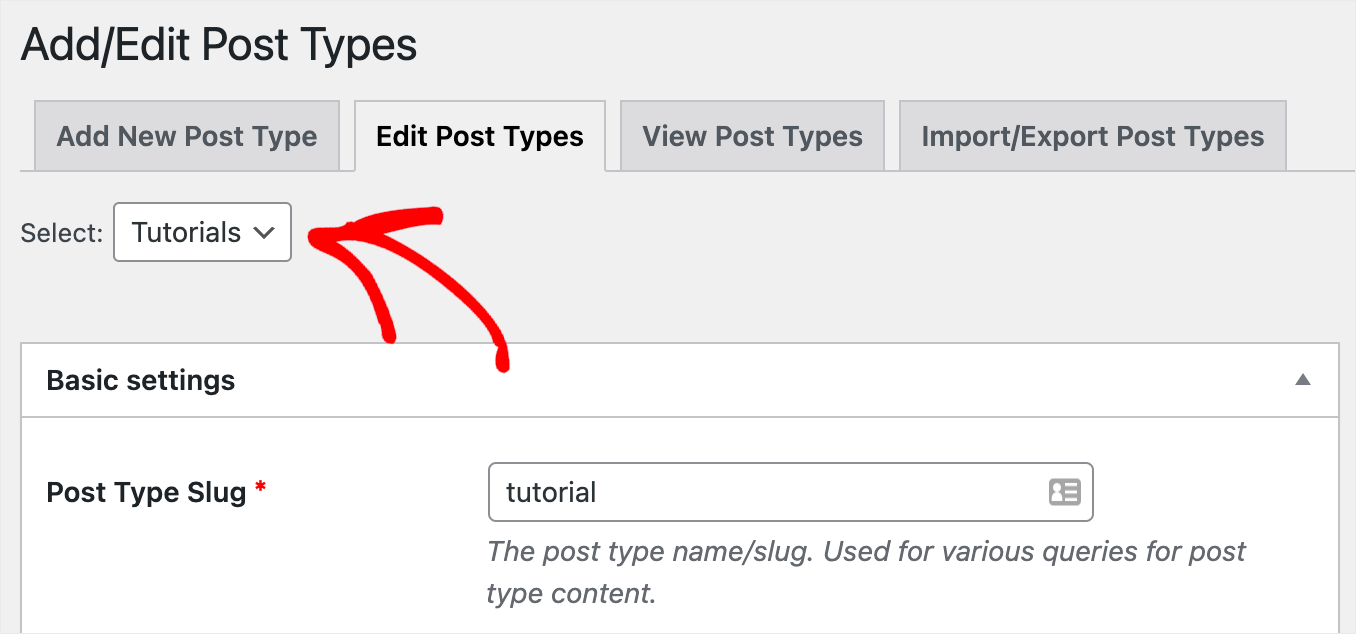
Dopo aver selezionato il tipo di post personalizzato desiderato, scorri la pagina verso il basso fino all'opzione Escludi dalla ricerca .

Assicurati che sia impostato su False . In caso contrario, passa da Vero a Falso per visualizzare il tipo di post personalizzato selezionato nella ricerca sul tuo sito.
Come risolvere il problema di compatibilità dei plug-in
Hai provato tutte le guide sopra, ma il tuo tipo di post personalizzato non viene ancora visualizzato nei risultati di ricerca? Un'altra possibile ragione è un conflitto di plugin.
Il modo più semplice per verificare se è il caso è disattivare ogni plug-in a turno finché non trovi quello che causa il problema.
Per iniziare, vai alla scheda Plugin nel pannello di sinistra della dashboard di WordPress.
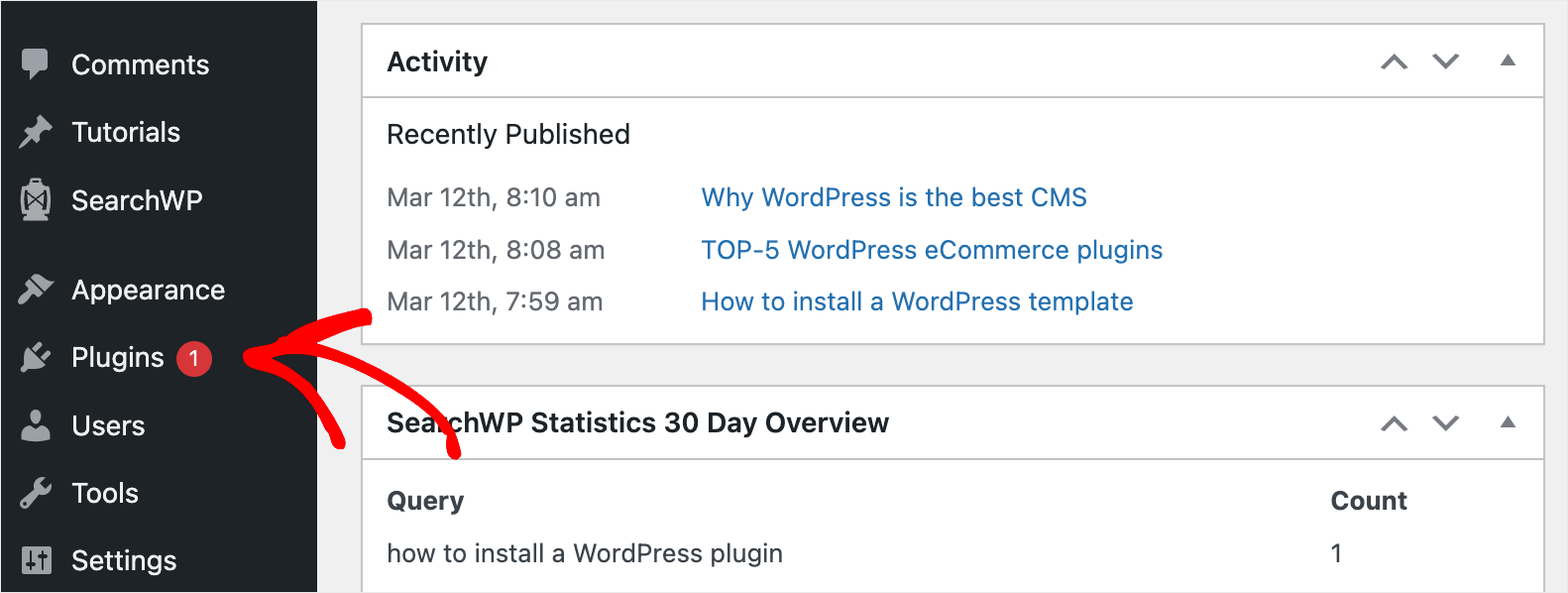
Quindi, seleziona la casella di controllo accanto a ciascun plug-in installato tranne SearchWP e il plug-in che hai utilizzato per aggiungere un tipo di post personalizzato. Nel nostro caso, è l'interfaccia utente del tipo di post personalizzato.
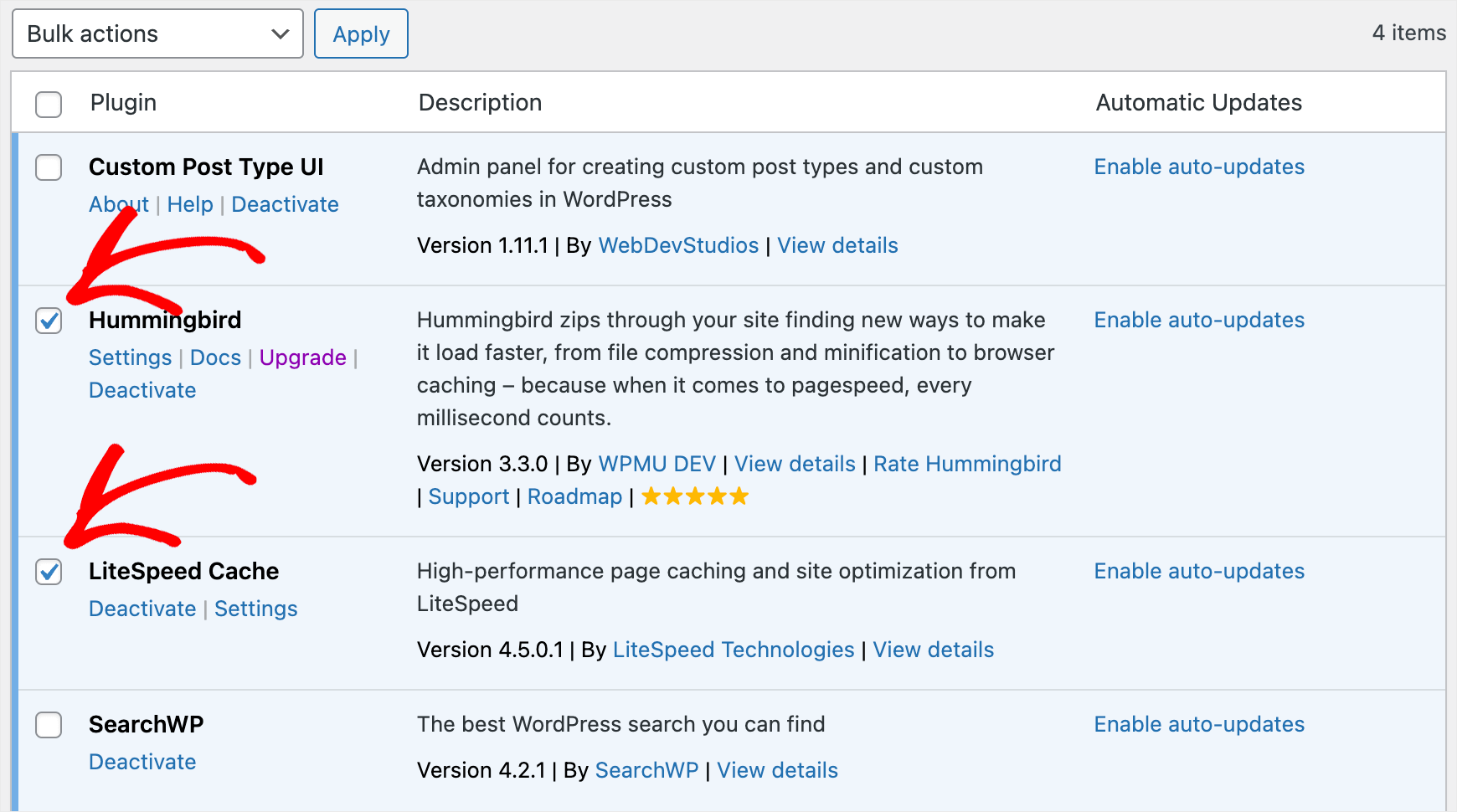
Al termine, scegli l'opzione Disattiva dal menu a discesa Azioni in blocco e premi Applica .
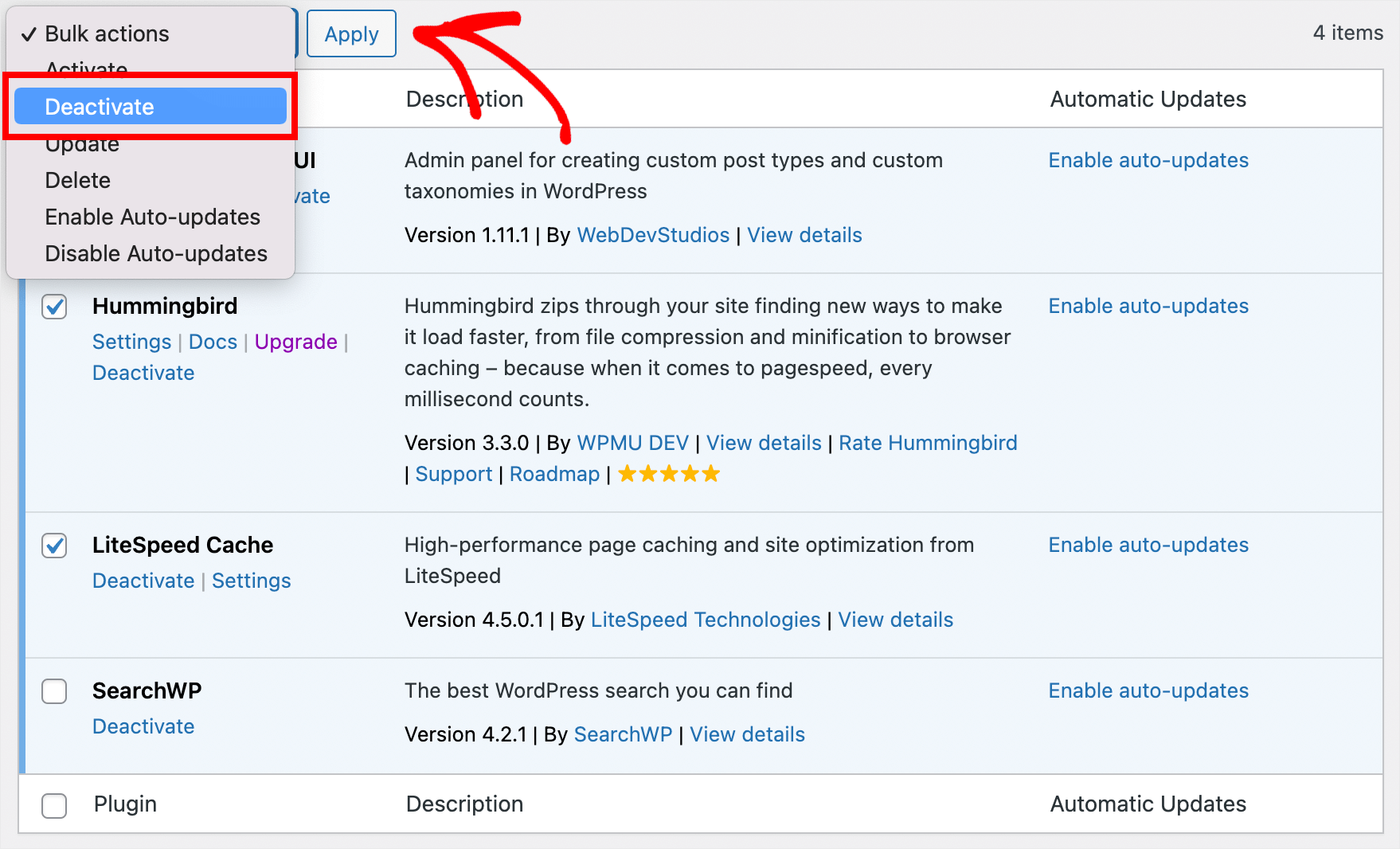
Dopo aver disattivato i plug-in, controlla se il problema con la visualizzazione dei tipi di post personalizzati nella ricerca è scomparso.
In tal caso, puoi iniziare ad attivare i plug-in gradualmente uno per uno. Ti consentirà di scoprire quale causa il problema ed evitare di utilizzarlo in futuro.
In questo articolo, hai imparato come correggere la ricerca del tipo di post personalizzato che non funziona in WordPress.
Se sei pronto per rendere i tipi di post personalizzati ricercabili sul tuo sito e garantire una migliore esperienza di ricerca per i tuoi visitatori, puoi prendere la tua copia di SearchWP qui.
Hai riscontrato altri problemi con la ricerca sul tuo sito? Dai un'occhiata alla guida dettagliata su come risolvere la ricerca di WordPress che non funziona.
I tuoi prodotti WooCommerce non vengono visualizzati nei risultati di ricerca? Segui il tutorial su come risolvere la ricerca di prodotti WooCommerce che non funziona.
